지인들에게 자료를 공유하기 위해서 다양한 사진이나 이미지를 구글 네이버 다음 검색을 통해서 스마트폰 및 PC에 저장해서 공유하게 된다.
이렇게 하는게 일반적일 수 있는데, 네이버 및 다음의 경우 국내 검색포털 사이트이기 때문에 이미지 중복을 방지해야되는 것들이 있다.
하지만 구글 이미지는 전세계적으로 공유되는 이미지들도 있다. 물론 저작권 보호를 받는 이미지일 수 있다는 메시지를 꼭 확인해서 구글 이미지를 참고하는정도로 이용해야 된다.
우선 구글 사진 검색 이미지 찾기 방법에 대해서 한 번 살펴보겠다.
1. 구글 사진검색 방법
우선 구글 사진검색을 위해서는 구글 이미지 찾기 페이지로 이동해야 된다. 기본적으로 구글 시작 페이지에서 우측 상단 메뉴에서 이미지 카테고리를 찾을 수 있다.
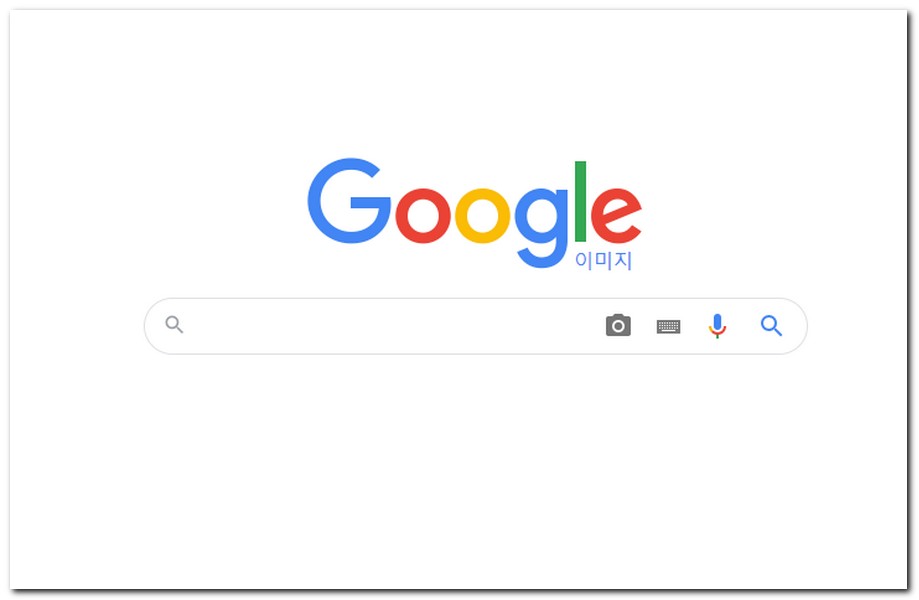
구글 사진검색
화면 중앙에 검색어를 입력해서 찾고자 하는 이미지를 입력해주면 된다.
필자의 경우 찾고자 하는 이미지가 영문이라서 영문 이미지가 나타나게 된다. 국내에서 찾는 이미지가 아니고 해외 자료를 바탕으로 이미지를 찾는 방식이다.
이미지의 세부정보를 확인해보면 저작권 보호를 받는 이미지일 수 있습니다. 라는 경고 메시지도 함께 표시된다. 이런 이미지는 사전 동의를 얻고 나서 이미지를 참고해도 되고, 미리 출처를 명확하게 적어두는것이 좋다.
해외 이미지다 보니 국내 이미지와는 아무래도 저작권 적인 부분에서 차이가 발생할 수 밖에 없다. 이부분에 대해서는 참고해주는게 좋다.
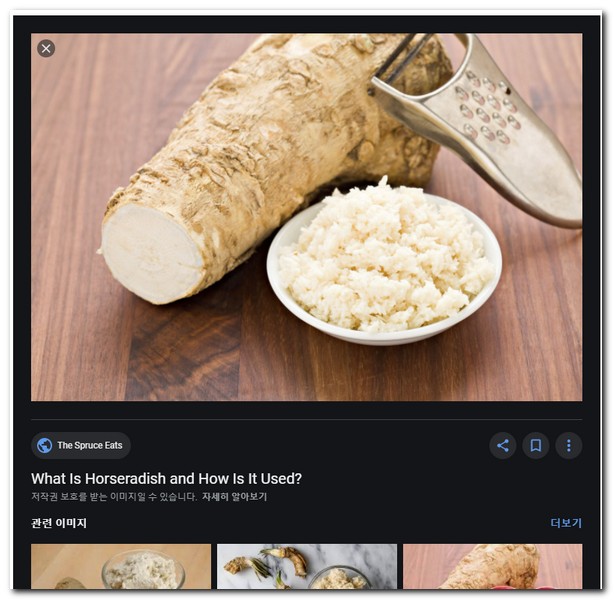
관련이미지 찾음
도구 항목을 보게 되면 세부적인 설정 항목이 보이게 된다. 사진 사이즈별로 검색하는것과 색상, 유형, 시간이나 사용권 부분에 대해서 세부적인 항목별로 검색해볼 수 있다.
아이콘 방식으로 정렬해보겠다. 이미지들이 대부분 아이콘 형태로 된 icon 확장자의 이미지들이 정렬되어 리스트에 보여지게 된다.
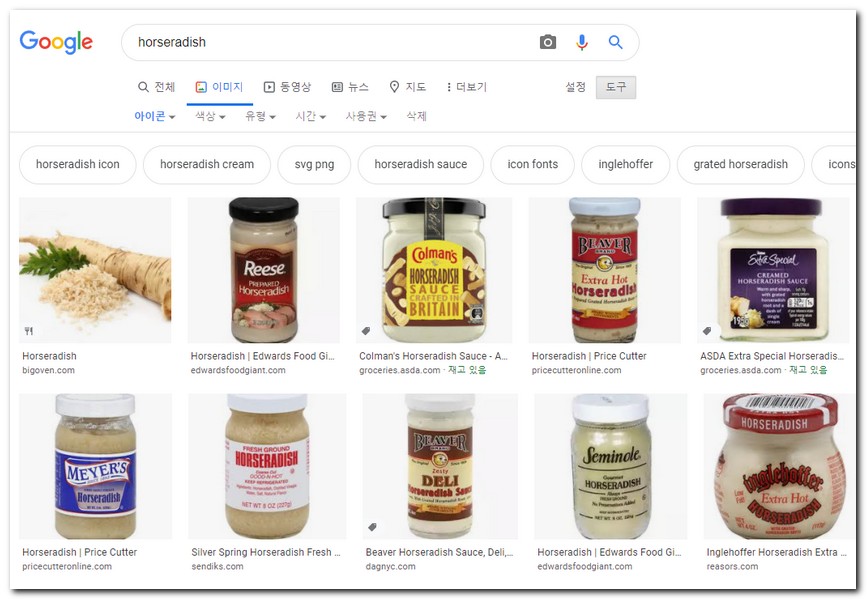
이미지 탭 선택
이미지 색깔을 흑백으로 설정해봤다. 그럼 흑백 이미지를 가진 내가 검색한 검색어의 이미지가 출력 된다. 딸기의 흑백 사진을 검색하고 싶었을때 나타나는 결과물이다.
크기와 색상 그리고 유형별로도 이미지를 조금 더 세분화해서 검색해볼 수 있다. 선화 형태의 이미지로 찾아봤는데, 흑백이면서 선화인 이미지만 검색 된다.
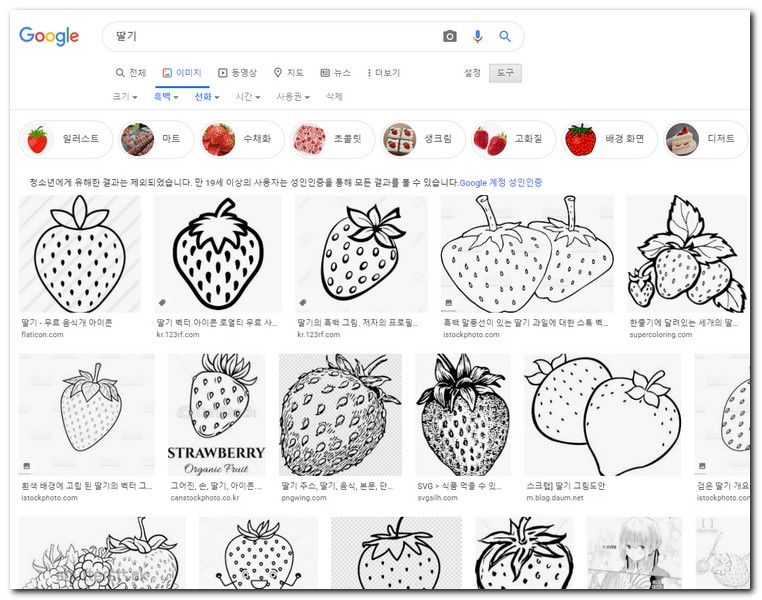
도구를 통해서 세부적으로 찾음
상업 및 기타 라이선스를 가지고 있는 이미지가 있는지도 세부적으로 확인할 수 있다. 모든 크기의 이미지를 선택한 후에 정렬해서 사진 검색을 하면 된다.
이미지 고급 검색에서는 검색된 이미지에 대해서 세부적으로 필터링을 하고 싶을때 선택할 수 있다. 사용 권한이나 파일 형식, 세이프서치, 사이트 또는 도메인을 지정해서 고급검색을 진행할 수 있다.
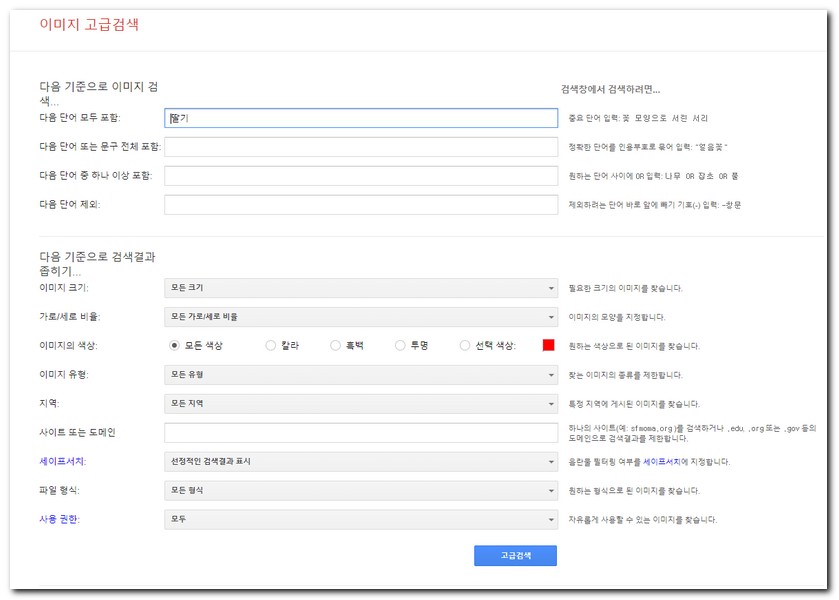
이미지 고급검색 기능
이미지의 색상과 가로세로 비율, 이미지 크기 까지 다양한 형태로 검색할 수 있다는게 가장 큰 장점인 것이다.
조금 더 세부적인 기준으로 검색을 할 수 있으며, 날짜별로 지난 1일 기준으로 이미지가 업로드 된 최신순으로 정렬해서 구글 사진 검색이 가능하다.
2. 구글 사진 검색 후기
구글 사진 검색이 가능한 앱은 구글플레이스토어에서 많이 찾을 수 있다. 사진을 바로 찍어서 이미지 검색을 하거나 특정 키워드를 이용해서 이미지 검색도 가능하다.
구글에서 바로 이미지를 검색해서 찾는 방법도 있고, 스마트폰 앱을 별도로 다운로드 받아서 어플 자체에서 이미지를 저장하는 방식으로 이미지 검색을 하면 된다.
무엇보다 중요한 부분은 이미지를 찾기 보다는 자신이 직접 이미지를 만드는게 가장 중요하다. 화면캡쳐를 하는 방법도 있고, 직접 이미지를 촬영하는 방법도 있기 때문에 기존 이미지를 재활용하는것도 좋지만 새로운 이미지를 만드는게 더 좋다.